Mengubah Excel ke Word: Panduan Lengkap untuk Transformasi Data yang Efisien
Di era digital saat ini, data adalah raja. Microsoft Excel adalah alat yang tak tertandingi untuk mengelola, menganalisis, dan memvisualisasikan data dalam bentuk tabel dan angka. Namun, ketika tiba saatnya untuk menyajikan data tersebut dalam narasi, laporan formal, surat, atau dokumen lain yang berpusat pada teks, Microsoft Word menjadi pilihan utama. Pertanyaan yang sering muncul adalah: bagaimana cara mengintegrasikan informasi dari Excel ke Word dengan mulus dan efektif?
Proses mengubah atau mentransfer data dari Excel ke Word bukanlah sekadar "konversi" satu-ke-satu layaknya mengubah format file gambar. Ini lebih tentang bagaimana Anda mengambil struktur data tabular dari Excel dan menempatkannya ke dalam format dokumen yang lebih fleksibel dan berorientasi teks. Ada berbagai metode yang tersedia, masing-masing dengan kelebihan dan kekurangannya, tergantung pada kebutuhan spesifik Anda—apakah Anda memerlukan data yang statis, dapat diperbarui secara dinamis, atau bahkan untuk tujuan personalisasi massal.
Artikel ini akan memandu Anda melalui berbagai metode yang paling umum dan efektif untuk mengubah atau mentransfer data dari Excel ke Word, memberikan panduan langkah demi langkah, serta tips untuk memastikan transformasi data yang sukses.
Mengapa Anda Perlu Mengubah Excel ke Word?
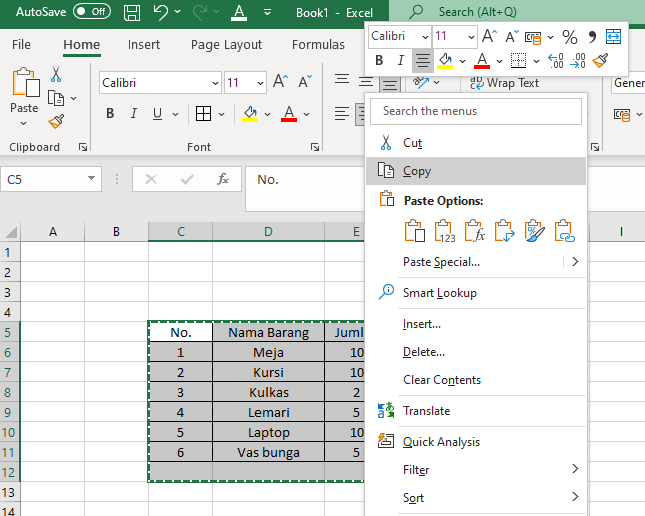
Sebelum menyelam ke dalam metode, mari kita pahami mengapa kebutuhan ini muncul:
- Pelaporan dan Dokumentasi: Excel sangat baik untuk perhitungan, tetapi Word adalah format yang ideal untuk menulis laporan, proposal, atau studi kasus yang memerlukan teks naratif, grafik, dan tabel yang terintegrasi.
- Surat dan Korespondensi: Untuk membuat surat massal yang dipersonalisasi (misalnya, faktur, pemberitahuan, atau undangan) berdasarkan daftar data di Excel.
- Presentasi Data yang Lebih Baik: Terkadang, data tabular di Excel perlu disajikan dalam format yang lebih mudah dibaca dan menarik secara visual di dalam dokumen Word, tanpa perlu melihat rumus atau sel-sel Excel.
- Berbagi Informasi: Membagikan data dalam format Word bisa lebih mudah bagi penerima yang mungkin tidak memiliki Excel atau hanya membutuhkan tampilan statis tanpa kemampuan manipulasi data.
- Pencetakan: Dokumen Word umumnya lebih mudah diatur untuk pencetakan yang rapi dan profesional dibandingkan spreadsheet Excel.
Metode Mengubah atau Mentransfer Data Excel ke Word
Ada beberapa cara untuk memindahkan data dari Excel ke Word, mulai dari yang paling sederhana hingga yang paling canggih.
1. Metode Salin-Tempel Sederhana (Copy-Paste)
Ini adalah metode paling dasar dan sering digunakan untuk mentransfer data dalam jumlah kecil atau ketika Anda tidak memerlukan pembaruan otomatis.
-
Langkah-langkah:
- Buka file Excel Anda dan pilih rentang sel atau tabel yang ingin Anda pindahkan.
- Klik kanan pada pilihan tersebut dan pilih "Copy" (Salin), atau gunakan
Ctrl+C. - Buka dokumen Word Anda di lokasi di mana Anda ingin menempelkan data.
- Klik kanan di lokasi tersebut. Anda akan melihat beberapa opsi tempel di bawah "Paste Options" (Opsi Tempel):
- Keep Source Formatting (K): Mempertahankan format asli dari Excel. Ini adalah pilihan yang paling umum jika Anda ingin tabel Anda terlihat seperti di Excel.
- Use Destination Styles (S): Menerapkan gaya tabel yang ditentukan dalam dokumen Word Anda. Berguna jika Anda ingin data Anda cocok dengan tema dokumen Word.
- Link & Keep Source Formatting (L): Menempelkan tabel dan membuat tautan ke file Excel asli. Perubahan di Excel akan tercermin di Word.
- Link & Use Destination Styles (A): Sama seperti di atas, tetapi menggunakan gaya dokumen Word.
- Picture (U): Menempelkan data sebagai gambar. Data tidak dapat diedit atau dicari, tetapi mempertahankan tata letak visual persis seperti di Excel.
- Keep Text Only (T): Hanya menempelkan teks tanpa format tabel. Data akan muncul sebagai teks biasa, dipisahkan oleh tab.
-
Kelebihan: Sangat cepat dan mudah.
-
Kekurangan:
- Statistik: Jika Anda tidak menggunakan opsi "Link", data yang ditempelkan bersifat statis. Perubahan pada file Excel asli tidak akan tercermin di Word.
- Format: Mungkin memerlukan penyesuaian format manual di Word, terutama jika Anda menempelkan rentang yang luas.
- Skalabilitas: Tidak ideal untuk tabel yang sangat besar karena dapat merusak tata letak halaman Word.
2. Menghubungkan (Linking) Objek Excel ke Word (OLE – Object Linking and Embedding)
Metode ini memungkinkan Anda untuk mempertahankan koneksi antara data di Excel dan Word. Jika data di Excel berubah, data di Word akan diperbarui secara otomatis (atau setelah Anda memperbarui secara manual). Ini sangat berguna untuk laporan yang sering diperbarui.
-
Langkah-langkah:
- Di Excel, pilih rentang sel atau tabel yang ingin Anda tautkan.
- Salin (
Ctrl+C). - Di Word, pergi ke lokasi di mana Anda ingin menempelkan data.
- Klik panah kecil di bawah tombol "Paste" (Tempel) di tab "Home" (Beranda) pada pita Word, lalu pilih "Paste Special…" (Tempel Spesial…).
- Di kotak dialog "Paste Special", pilih "Paste link" (Tempel tautan).
- Dari daftar "As" (Sebagai), pilih "Microsoft Excel Worksheet Object" (Objek Lembar Kerja Microsoft Excel) atau "Formatted Text (RTF)" (Teks Berformat (RTF)) jika Anda ingin lebih banyak kontrol format.
- Klik "OK".
Untuk memperbarui data yang tertaut, klik kanan pada tabel di Word dan pilih "Update Link" (Perbarui Tautan).
-
Kelebihan:
- Dinamis: Perubahan pada file Excel asli akan secara otomatis (atau manual) tercermin di dokumen Word.
- Ukuran File Lebih Kecil: File Word hanya menyimpan tautan, bukan seluruh data Excel, sehingga ukuran file lebih kecil.
-
Kekurangan:
- Ketergantungan File Sumber: Dokumen Word bergantung pada keberadaan file Excel asli di lokasi yang sama. Jika file Excel dipindahkan, diganti nama, atau dihapus, tautan akan rusak.
- Portabilitas: Tidak ideal untuk berbagi dokumen Word dengan orang lain jika mereka tidak memiliki akses ke file Excel asli yang tertaut.
3. Menyematkan (Embedding) Objek Excel ke Word (OLE)
Menyematkan objek Excel berarti Anda menyalin seluruh objek (data dan fungsionalitas Excel) ke dalam dokumen Word. Data tersebut menjadi bagian dari dokumen Word, dan Anda bahkan dapat mengeditnya menggunakan antarmuka Excel dari dalam Word.
-
Langkah-langkah (Metode 1: Salin-Tempel):
- Di Excel, pilih rentang sel atau tabel yang ingin Anda sematkan.
- Salin (
Ctrl+C). - Di Word, pergi ke lokasi yang diinginkan.
- Klik panah kecil di bawah tombol "Paste" (Tempel) di tab "Home" (Beranda), lalu pilih "Paste Special…".
- Di kotak dialog "Paste Special", pilih "Paste" (Tempel) (bukan "Paste link").
- Dari daftar "As" (Sebagai), pilih "Microsoft Excel Worksheet Object" (Objek Lembar Kerja Microsoft Excel).
- Klik "OK".
Untuk mengedit data yang disematkan, cukup klik dua kali pada tabel di Word. Ini akan membuka antarmuka Excel di dalam dokumen Word.
-
Langkah-langkah (Metode 2: Sisipkan Objek):
- Di Word, pergi ke tab "Insert" (Sisipkan).
- Di grup "Text" (Teks), klik tombol "Object" (Objek), lalu pilih "Object…" lagi.
- Di kotak dialog "Object", pilih tab "Create from File" (Buat dari File).
- Klik "Browse…" (Jelajahi) dan navigasikan ke file Excel yang ingin Anda sematkan.
- Pilih file Excel dan klik "Insert" (Sisipkan).
- Anda dapat mencentang "Link to file" (Tautkan ke file) jika Anda ingin membuat tautan (mirip metode 2) atau biarkan tidak dicentang untuk menyematkan.
- Klik "OK".
-
Kelebihan:
- Mandiri: Dokumen Word tidak bergantung pada file Excel asli. Semua data dan fungsionalitas ada di dalam dokumen Word itu sendiri.
- Dapat Diedit: Anda dapat mengedit data Excel langsung di dalam Word dengan antarmuka Excel yang familiar.
-
Kekurangan:
- Ukuran File Lebih Besar: Karena seluruh objek Excel disalin ke Word, ukuran file dokumen Word akan jauh lebih besar.
- Tidak Dinamis: Perubahan pada file Excel asli (jika Anda memiliki salinan terpisah) tidak akan secara otomatis tercermin di objek yang disematkan di Word.
4. Menggunakan Mail Merge (Surat Massal)
Metode ini adalah yang paling kuat dan efisien jika Anda perlu membuat banyak dokumen Word yang dipersonalisasi (misalnya, surat, label, amplop) menggunakan data dari daftar di Excel.
-
Langkah-langkah Umum:
- Siapkan Data Excel: Pastikan kolom header di Excel jelas dan ringkas (misalnya, Nama, Alamat, Kota, Jumlah). Setiap baris adalah catatan terpisah.
- Mulai Mail Merge di Word:
- Buka dokumen Word baru atau yang sudah ada (misalnya, template surat).
- Pergi ke tab "Mailings" (Surat-menyurat).
- Klik "Start Mail Merge" (Mulai Surat Massal) dan pilih jenis dokumen (misalnya, Letters – Surat).
- Pilih Penerima:
- Klik "Select Recipients" (Pilih Penerima).
- Pilih "Use an Existing List…" (Gunakan Daftar yang Ada…).
- Navigasikan dan pilih file Excel Anda. Pilih lembar kerja yang benar jika ada beberapa.
- Sisipkan Bidang Gabungan:
- Di dokumen Word Anda, tempatkan kursor di mana Anda ingin data dari Excel muncul.
- Klik "Insert Merge Field" (Sisipkan Bidang Gabungan) di tab "Mailings". Anda akan melihat daftar kolom header dari Excel Anda. Pilih bidang yang sesuai (misalnya, <
>, < >).
- Pratinjau dan Selesaikan:
- Klik "Preview Results" (Pratinjau Hasil) untuk melihat bagaimana dokumen akan terlihat dengan data dari Excel. Anda dapat menelusuri catatan satu per satu.
- Setelah puas, klik "Finish & Merge" (Selesaikan & Gabungkan). Anda dapat memilih untuk mencetak langsung, mengedit dokumen individual, atau mengirim email.
-
Kelebihan:
- Otomatisasi Massal: Sangat efisien untuk membuat ratusan atau ribuan dokumen yang dipersonalisasi.
- Personalisasi Tinggi: Setiap dokumen dapat disesuaikan dengan data spesifik dari setiap baris di Excel.
-
Kekurangan:
- Kurva Pembelajaran: Memiliki sedikit kurva pembelajaran dibandingkan metode salin-tempel sederhana.
- Tidak untuk Transfer Tabel Sederhana: Bukan metode yang tepat jika Anda hanya ingin menempelkan satu tabel Excel ke dalam dokumen Word.
5. Mengubah ke PDF Terlebih Dahulu
Jika tujuan Anda adalah mengunci tata letak data Excel dan tidak memerlukan kemampuan pengeditan di Word, Anda dapat mengubahnya ke format PDF terlebih dahulu, lalu mengonversi PDF tersebut ke Word. Word versi baru (mulai Word 2013) memiliki kemampuan untuk membuka dan mengedit file PDF.
-
Langkah-langkah:
- Dari Excel ke PDF:
- Buka file Excel Anda.
- Pergi ke "File" > "Save As" (Simpan Sebagai).
- Di kotak dialog "Save As", pilih "PDF" dari menu drop-down "Save as type" (Simpan sebagai tipe).
- Klik "Save" (Simpan).
- Dari PDF ke Word (menggunakan Word):
- Buka Microsoft Word.
- Pergi ke "File" > "Open" (Buka).
- Telusuri dan pilih file PDF yang baru saja Anda buat.
- Word akan memberi tahu Anda bahwa ia akan mengonversi PDF ke dokumen Word yang dapat diedit. Klik "OK".
- Word akan mencoba merekonstruksi tata letak dan teks dari PDF ke format Word.
- Dari Excel ke PDF:
-
Kelebihan:
- Preservasi Tata Letak: PDF sangat baik dalam mempertahankan tata letak dan pemformatan asli.
- Universal: PDF adalah format universal yang dapat dibuka di hampir semua perangkat.
-
Kekurangan:
- Dua Langkah: Membutuhkan dua langkah konversi.
- Tidak Sempurna: Konversi PDF ke Word oleh Word tidak selalu sempurna, terutama untuk tata letak yang kompleks. Mungkin ada beberapa masalah pemformatan yang perlu diperbaiki secara manual.
- Statis: Data yang dihasilkan di Word tidak terhubung ke Excel asli.
6. Mengambil Tangkapan Layar (Screenshot)
Untuk menyertakan gambar statis dari sebagian kecil data Excel yang tidak perlu diedit atau dicari, Anda bisa menggunakan tangkapan layar.
-
Langkah-langkah:
- Buka Excel dan posisikan area yang ingin Anda tangkap layar.
- Gunakan alat "Snipping Tool" (Alat Snipping) di Windows, atau "Screenshot" (Tangkapan Layar) di macOS, atau cukup tekan tombol
PrtSc(Print Screen) pada keyboard Anda. - Jika menggunakan
PrtSc, buka program pengedit gambar (seperti Paint) atau langsung ke Word dan tempel (Ctrl+V). Jika menggunakan Snipping Tool, Anda dapat langsung menyalinnya ke clipboard. - Di Word, tempel gambar (
Ctrl+V).
-
Kelebihan:
- Cepat dan Mudah: Metode tercepat untuk mendapatkan representasi visual.
- Presisi Visual: Menangkap persis apa yang Anda lihat di layar.
-
Kekurangan:
- Tidak Dapat Diedit: Gambar tidak dapat diedit sebagai teks atau angka di Word.
- Tidak Dapat Dicari: Teks dalam gambar tidak dapat dicari.
- Kualitas: Kualitas gambar bisa menurun jika diperbesar.
7. Menggunakan Alat Konversi Online atau Perangkat Lunak Pihak Ketiga
Ada banyak alat online dan perangkat lunak desktop yang dirancang khusus untuk mengonversi Excel ke Word, terutama jika Anda menghadapi format yang kompleks atau membutuhkan konversi massal.
-
Contoh Alat Online: Zamzar, CloudConvert, Smallpdf (untuk Excel ke PDF, lalu PDF ke Word).
-
Contoh Perangkat Lunak Desktop: Adobe Acrobat Pro (untuk konversi PDF), atau perangkat lunak konverter khusus lainnya.
-
Kelebihan:
- Penanganan Format Kompleks: Beberapa alat pihak ketiga dapat menangani tata letak yang lebih kompleks dengan lebih baik daripada metode bawaan.
- Konversi Massal: Beberapa menawarkan kemampuan konversi batch.
-
Kekurangan:
- Keamanan Data (Online): Berhati-hatilah saat mengunggah data sensitif ke alat konversi online.
- Biaya: Perangkat lunak desktop seringkali berbayar.
- Hasil Bervariasi: Kualitas konversi dapat bervariasi antar alat.
8. Menggunakan VBA (Visual Basic for Applications) – Tingkat Lanjut
Untuk pengguna tingkat lanjut yang memiliki kebutuhan sangat spesifik atau otomatisasi berulang, VBA dapat digunakan untuk menulis skrip yang mengekspor data dari Excel ke Word dengan format yang sangat terkontrol.
- Kelebihan:
- Kontrol Penuh: Memberikan kontrol penuh atas proses dan format output.
- Otomatisasi: Ideal untuk tugas berulang atau laporan yang dihasilkan secara berkala.
- Kekurangan:
- Membutuhkan Pengetahuan Kode: Memerlukan pemahaman tentang VBA.
- Kompleksitas: Tidak cocok untuk tugas satu kali atau pengguna non-teknis.
Memilih Metode yang Tepat
Pilihan metode sangat bergantung pada kebutuhan Anda:
- Untuk tabel sederhana dan statis: Gunakan Salin-Tempel (Keep Source Formatting).
- Untuk data yang perlu diperbarui secara otomatis dari Excel: Gunakan Menghubungkan Objek (Linking).
- Untuk data yang perlu diedit di Word tetapi tidak perlu diperbarui dari Excel asli: Gunakan Menyematkan Objek (Embedding).
- Untuk membuat banyak dokumen yang dipersonalisasi dari daftar data: Gunakan Mail Merge.
- Untuk mengunci tata letak dan tidak memerlukan pengeditan lebih lanjut: Konversi ke PDF terlebih dahulu.
- Untuk tampilan visual cepat tanpa pengeditan: Gunakan Tangkapan Layar.
- Untuk konversi kompleks atau massal: Pertimbangkan Alat Pihak Ketiga.
- Untuk otomatisasi kustom dan kontrol penuh: Gunakan VBA.
Tips Tambahan untuk Konversi yang Sukses:
- Bersihkan Data Excel Anda: Pastikan data Anda di Excel rapi, terorganisir, dan diformat dengan benar sebelum Anda mencoba mentransfernya. Hapus sel atau baris kosong yang tidak perlu.
- Gunakan Fitur Pemformatan Excel: Manfaatkan fitur pemformatan tabel Excel (misalnya, "Format as Table") sebelum menyalin. Ini seringkali membantu menjaga integritas format saat ditempel ke Word.
- Sesuaikan Kolom dan Baris: Di Excel, sesuaikan lebar kolom dan tinggi baris agar sesuai dengan tampilan yang Anda inginkan di Word. Ini sangat penting jika Anda menempel sebagai gambar atau menggunakan "Keep Source Formatting".
- Uji Opsi Tempel yang Berbeda: Jangan takut untuk mencoba berbagai opsi "Paste Special" di Word untuk melihat mana yang memberikan hasil terbaik untuk kasus spesifik Anda.
- Periksa Kembali Dokumen Word: Setelah mentransfer data, selalu periksa kembali dokumen Word untuk memastikan format, tata letak, dan integritas data tetap terjaga. Anda mungkin perlu melakukan sedikit penyesuaian manual.
- Pertimbangkan Audiens Anda: Pikirkan siapa yang akan membaca dokumen Word. Apakah mereka perlu berinteraksi dengan data, atau hanya melihatnya? Ini akan membantu Anda memilih metode terbaik.
Kesimpulan
Mengubah atau mentransfer data dari Excel ke Word adalah tugas umum yang dapat diselesaikan dengan berbagai cara, masing-masing menawarkan tingkat kontrol dan fungsionalitas yang berbeda. Dari salin-tempel sederhana hingga Mail Merge yang canggih atau bahkan skrip VBA, memahami opsi yang tersedia akan memungkinkan Anda memilih metode yang paling efisien dan efektif untuk kebutuhan spesifik Anda. Dengan persiapan yang tepat dan pemilihan metode yang bijaksana, Anda dapat mengubah data tabular Anda menjadi dokumen Word yang rapi dan profesional dengan mudah.

Tinggalkan Balasan